시놀로지에 작업용 폴더를 따로 생성했습니다.
따라서 기존 Seaburysolutions/작업용 폴더에 있던 자료는 금일(21.04.13) 18시에 삭제할 예정입니다.(금일 17:50부터 18시까지 자료 옴길 예정이니, 해당 시간에 Seaburysolutions/작업용 폴더 사용을 중지 해주시면 감사하겠습니다.)
외부와 폴더를 공유 중이신 분은 18시 이후에 새로 설정해 주시면 감사하겠습니다.
작업용 폴더 추가 방법은 아래와 같습니다.
1. 우선 동기화 할 작업용 폴더를 생성합니다.
(기존 Seaburysolutions폴더 위치에 하면 사용하기 편합니다.)
2. 원도우 오른쪽 아래에 화살표 클릭 후 Drive 아이콘을 클릭합니다.
4. 연결된 Synology NAS에 "seaburysolutionskorea" 라고 적혔 있으면 다음버튼을 누르시고 빈칸으로 되어 있으면 "seaburysolutionskorea" 을 적고 다음버튼을 클릭하시면 됩니다.
5. My Drive/Team Drive의 폴더 동기화 선택 확인 후 다음 버튼을 클릭합니다.
6. 연필 아이콘을 클릭합니다.(연필 아이콘이 안보이실 아래 아이콘 위치에 마우스를 옴기면 생성됩니다.)
7. 팀 폴더 왼쪽에 화살표를 클릭하면 아래와 같이 펴지며, 작업용을 클릭 후 확인 버튼을 크릭합니다.
8. Synology Drive 서버에 "/작업용"로 되어 있으면 로컬폴더 오른쪽에 연필 아이콘을 클릭합니다.
만약 "/작업용" 이 아니면 6.으로 돌아가서 다시 설정합니다.
9.아래와 같이 그림이 나오면, 1. 에서 생성한 작업 폴더 경로에 가서 해당 폴더를 클릭합니다. 그리고 빈"SynologyDrive"폴더 만들기 앞에 있는 체크박스를 해제 후 확인 버튼을 클릭합니다.




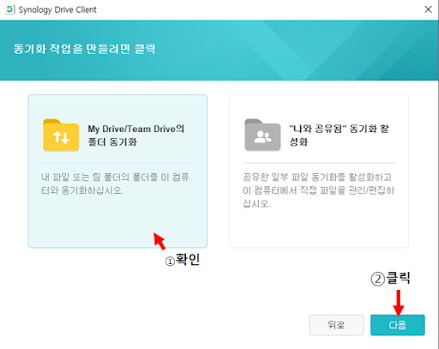





댓글
댓글 쓰기